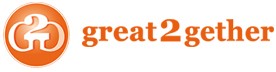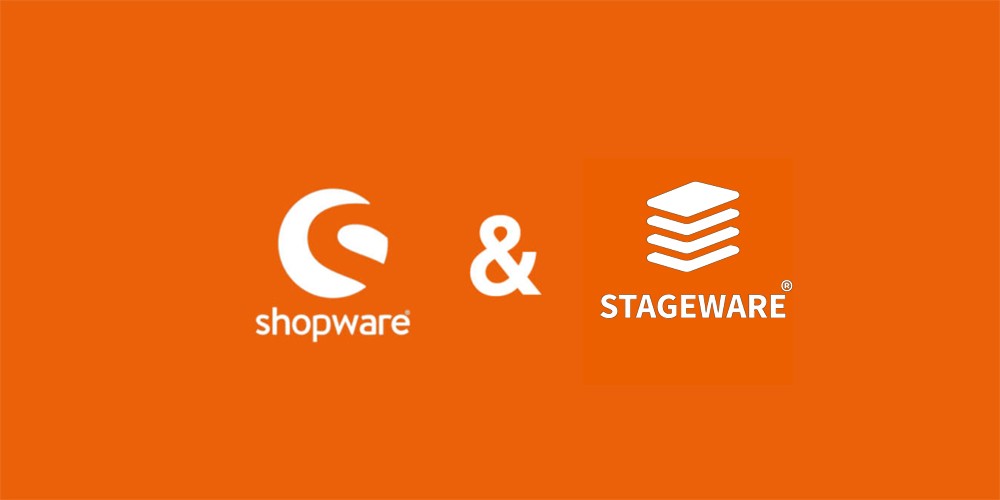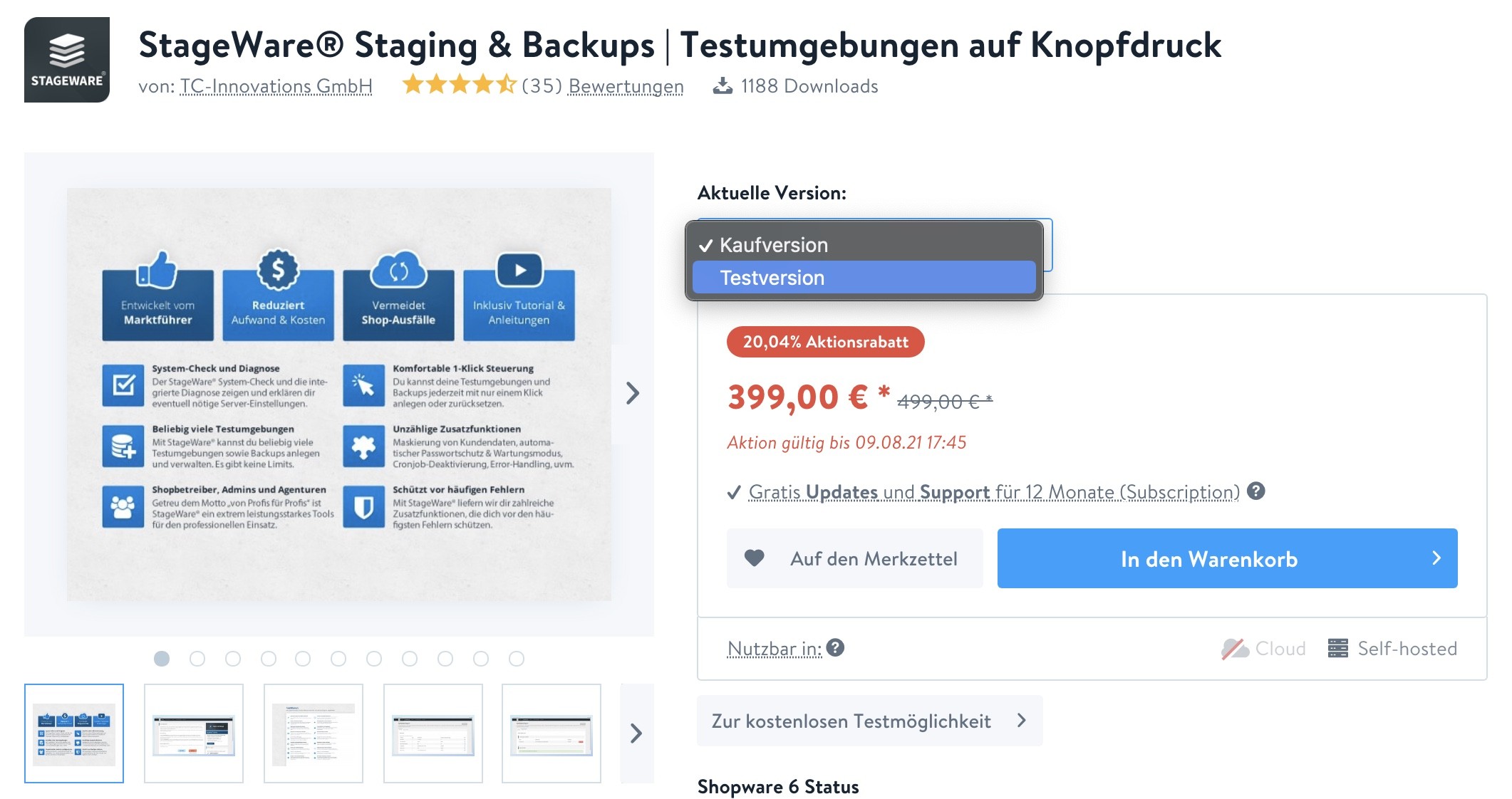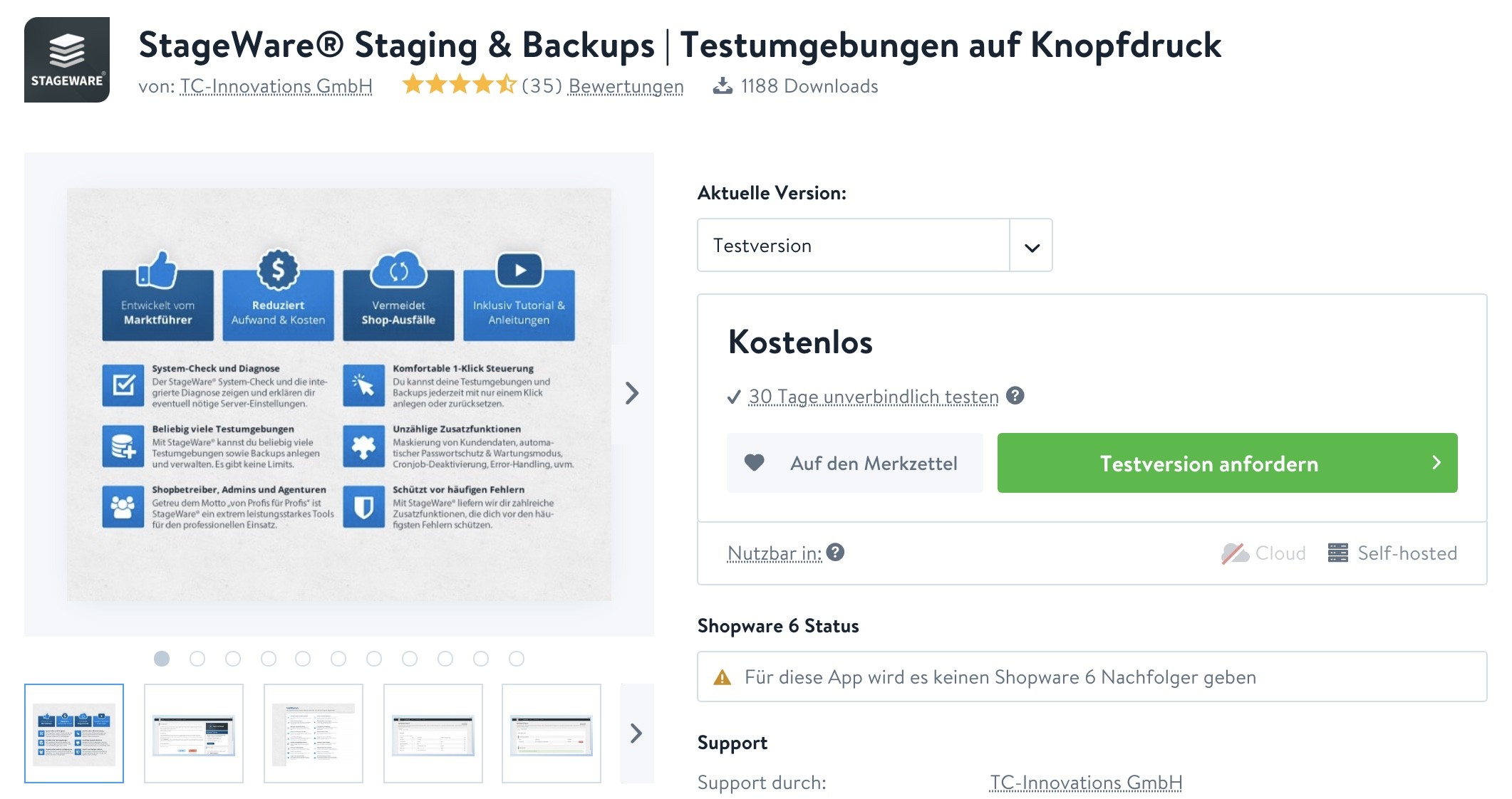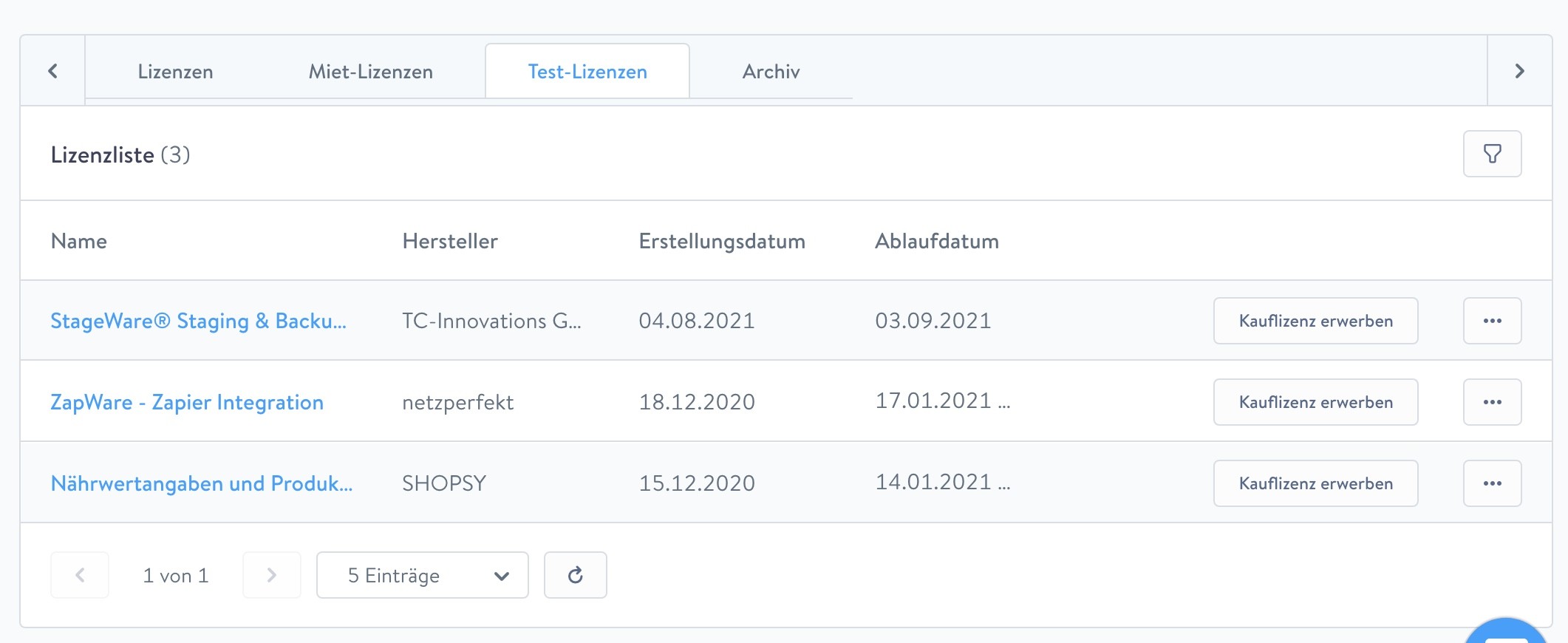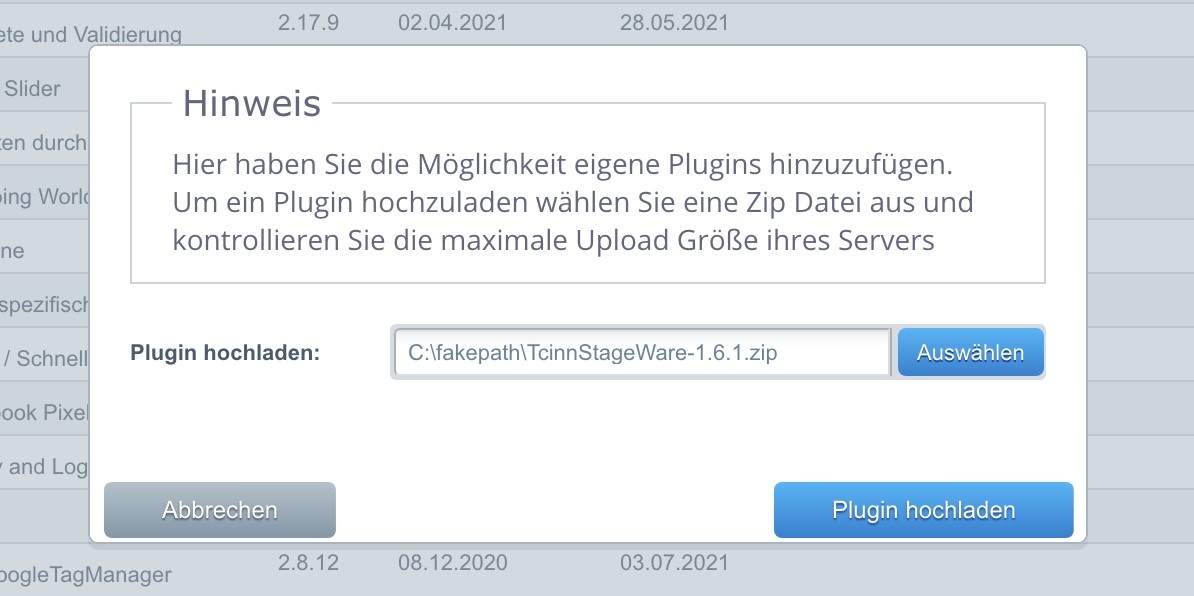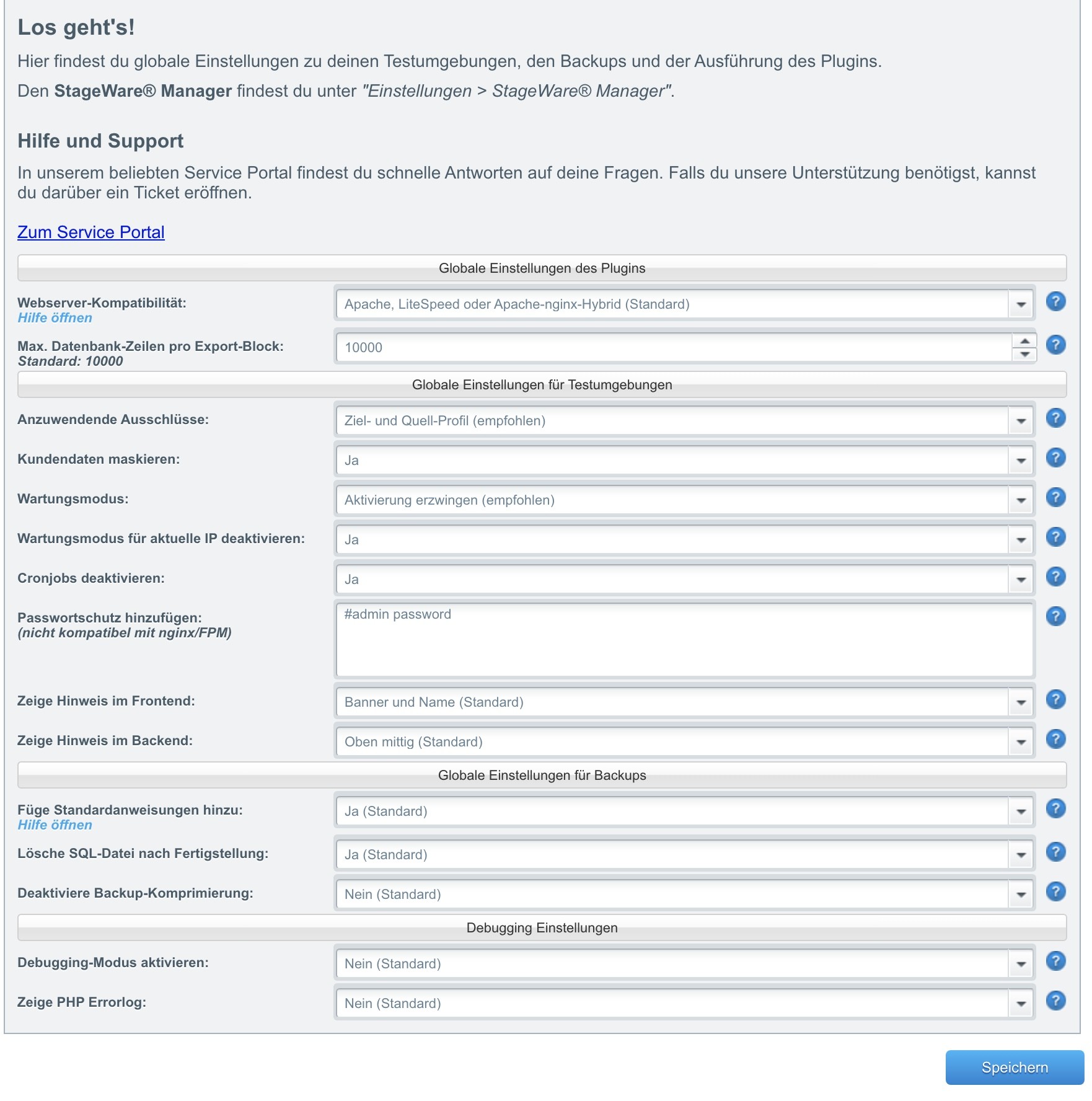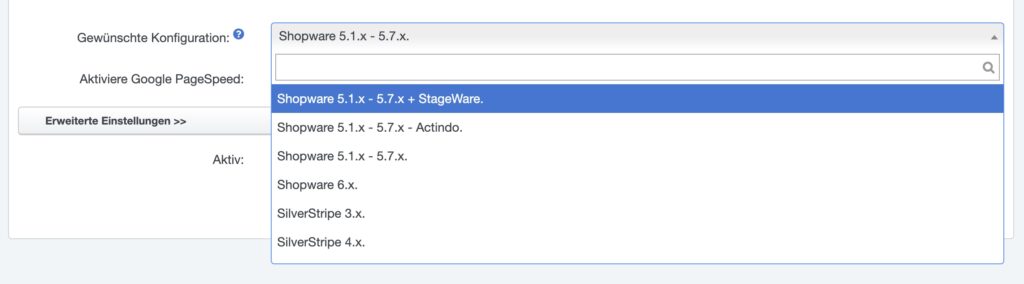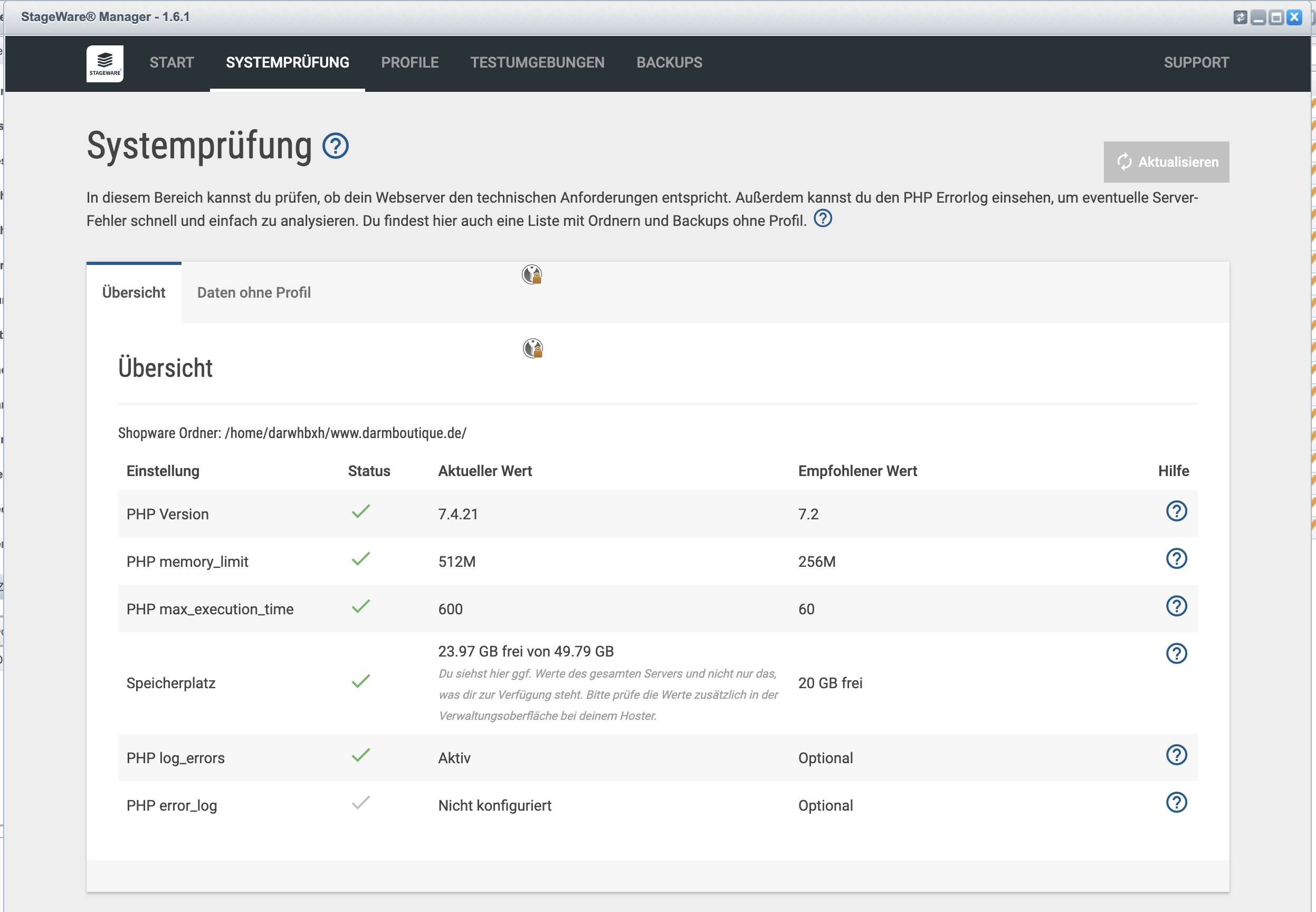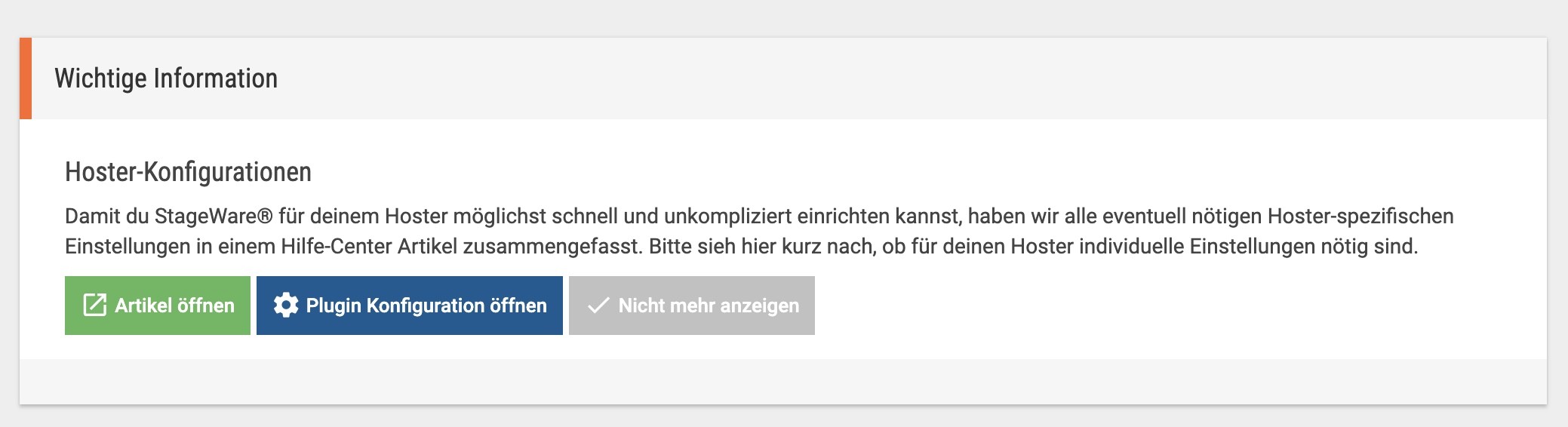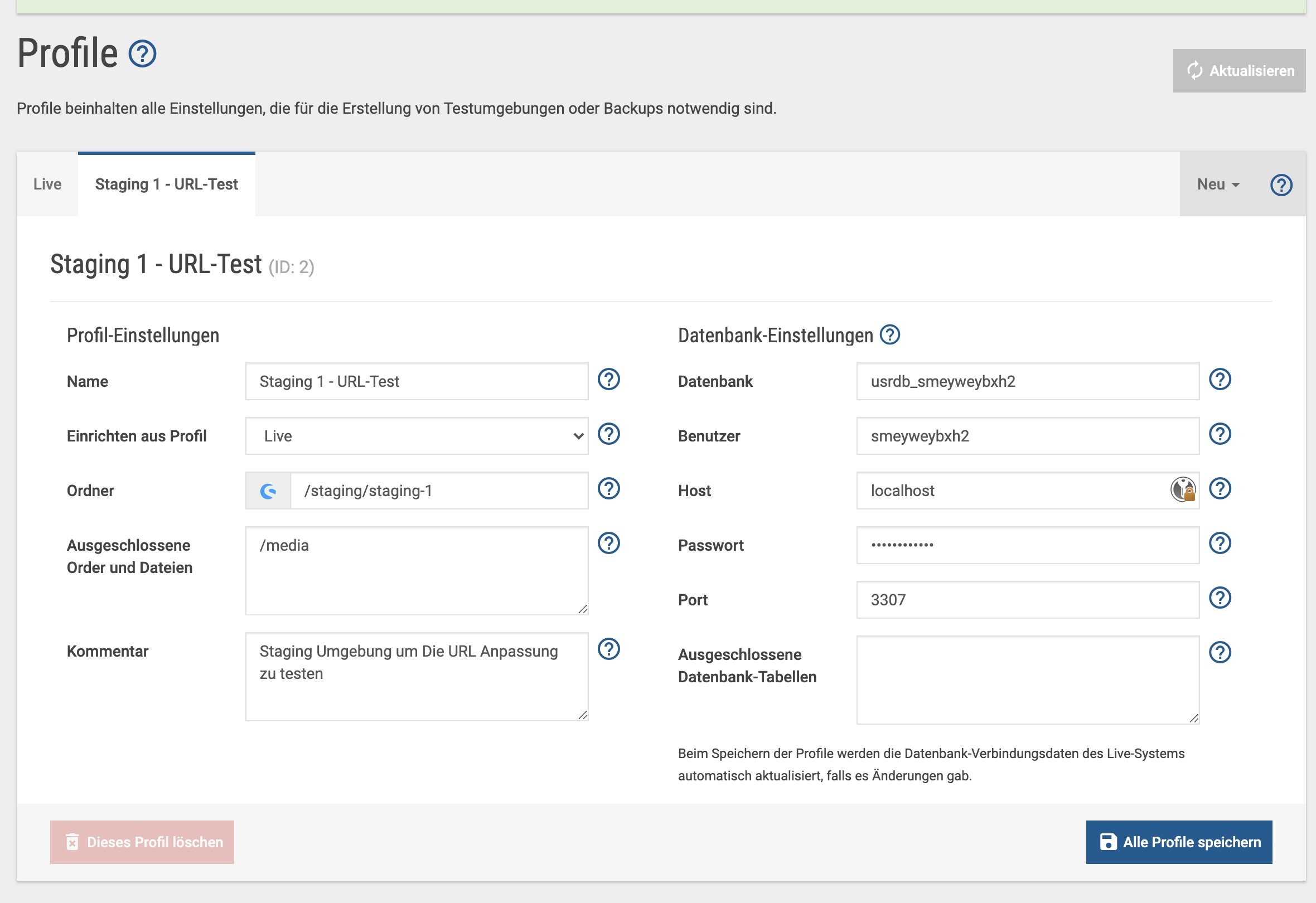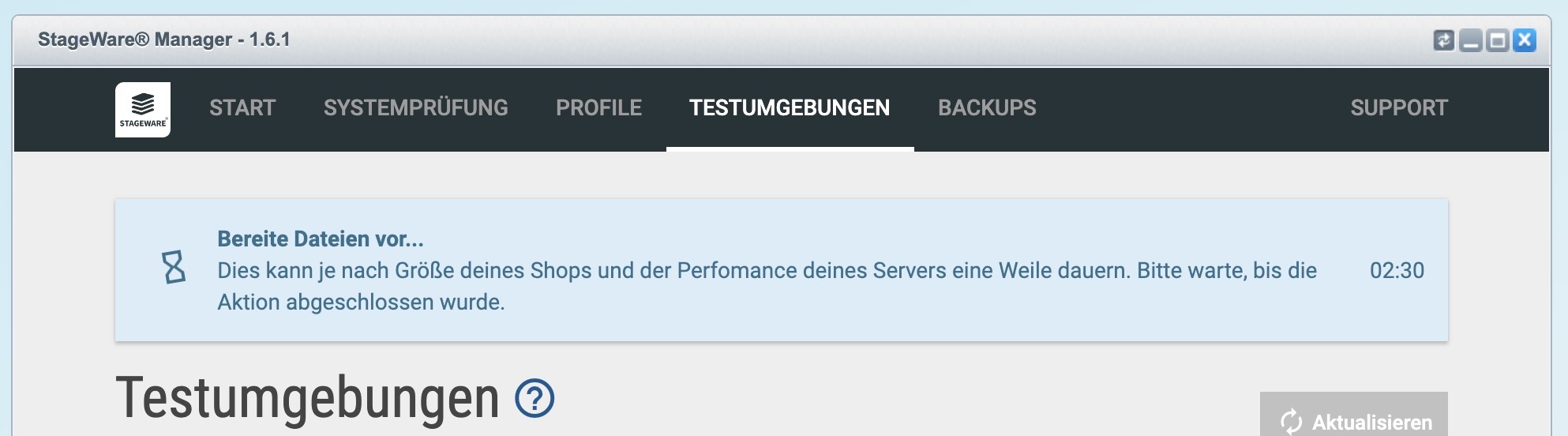Hier geht um StageWare, das Plugin für Staging Umgebungen von TC-Innovations. „TC“ ist bekannt für das sehr beliebte Theme mit dem Namen ThemeWare. Dieses haben wir auch bereits einige Male in Shops unserer Kunden eingesetzt.
Anmerkung: TC-Innovations hat sich dazu entschlossen den Fokus auf ihr Theme Geschäft zu setzen. In diesem Zuge wurde das Plugin, sowohl für Shopware 5 als auch für Shopware 6 an die zweipunkt GmbH veräußert. Hier ist das Plugin bestens aufgehoben, da es von echten Backend Experten weiter entwickelt und aktuell gehalten wird.
Nun aber zurück zum Thema, nämlich StageWare.
- Staging Umgebung Nutzen und ihre Vorteile
- StageWare herunterladen
- Der richtige Zeitpunkt um StageWare zu kaufen
- Die Installation des Staging Plugins
- Plugin Grundkonfiguration
- Systemprüfung
- Starten mit StageWare
- Profile einrichten
- Testumgebung erstellen
- Profi-Tipps
- Weiterführende Links
1. Staging Umgebung Nutzen und ihre Vorteile
Mit einer Staging Umgebung lässt sich eine Kopie bzw. Spiegelung des eigentlichen Live-Shops erstellen. Warum? Ganz einfach. Um Dinge auszuprobieren. Schaut euch dazu auch gerne das kurze Einführungsvideo von StageWare an:
https://www.youtube.com/watch?v=q5ROYlPpf6g
Hierzu eine kleine Geschichte. Eines Tages wachte ich mitten in der Nacht auf – es war gerade einmal 1:00 Uhr – und ich konnte vor Vorfreude auf meine neuen Aufgaben am nächsten Tag nicht mehr einschlafen. Ich startete weitaus zu früh in den Tag und wühlte mich durch einen gemischten Aufgabenberg. Es war gerade einmal 15:00 Uhr doch es fühlte sich an wie 2:00 Uhr in der Nacht. Ich war so müde wie ein Bär am Höhepunkt seines Winterschlafs. Und genau jetzt hatte ich einen Termin mit Julian, einem der Gründer von upTain.
Wir hatten gerade unsere Partnerschaft vereinbart und wollten die Tools von upTain auf dem ersten Shopware Shop eines Kunden installieren. Hierbei kam es zu einem pikanten Fehler – denn seinerzeit war das upTain Plugin noch nicht kompatibel mit dem OnePageCheckout Plugin. Aber genau dieses war auf dem Shop installiert.
Der Shop war live. Es wurden Anzeigen auf den Shop geschaltet und… Der Check-out war kaputt. Auf den ersten Blick wussten wir nicht woran es lag und es dauerte etwa 2,5 Stunden bis der Fehler behoben war. Das sind so 2,5 Std. die sich anfühlen wie 250 Stunden und durch meine Müdigkeit sogar 2500 Stunden.
Es gibt wenige unangenehmere Situationen eines Admins als ein kaputter Check-out. Hätten wir in diesem Moment eine Staging Umgebung gehabt, wäre es mir egal gewesen. Ich hätte mich entspannt mit einem zufriedenen Lächeln im Gesicht in mein frisch gemachtes Bett gelegt und hätte von holden Jungfrauen geträumt. Stattdessen saß ich aber mit roten Augen auf 180 an meinen Monitoren und habe in Log Dateien nach Fehlern gesucht, um eine Spur zu finden, wo der Fehler herkam.
Wer sich also so ein Theater ersparen möchte und einen amtlichen Shop betreibt, der sollte definitiv eine Staging Umgebung für seinen Shop aufsetzen. So kann man Plugins, Themes, Anpassungen an Plugins oder Themes VOR-HER ausprobieren. So kann man etwaige Fehler ebenfalls VOOR-HEER ausschließen.
2. StageWare herunterladen
So ich hoffe, die Message ist angekommen. Eine Staging Umgebung ist definitiv wichtig und sollte bei keinem Shop fehlen. Da wi von den eingebundenen Funktionen überzeugt bin empfehlen wir an dieser Stelle explizit das StageWare Plugin.
Daher wollen wir nicht mehr länger um den heißen Brei reden. Das Plugin ist nicht gerade kostenlos und auch nicht unbedingt mega günstig. Aber dafür kann man es einen Monat kostenlos ausprobieren, um sich von seinen Funktionen zu überzeugen. Außerdem soll dazu gesagt werden, dass sich die Investition im Hinblick auf vermiedene Ausfälle und gesparte Technikerkosten sehr schnell rentiert. 400-500€ Support + versäumter Umsatz summieren sich auch bei kleinen Ausfällen schnell. Der Shopbetreiber wird zu dem auch unabhängiger von Dienstleistern.
Hier geht es zum Shopware 5 Plugin:
https://store.shopware.com/tcinn32746163787/stageware-staging-backups-testumgebungen-auf-knopfdruck.html
Und hier bekommt ihr das Shopware 6 Plugin:
https://store.shopware.com/zweip85288571220/stageware-staging-testumgebungen-auf-knopfdruck-shopware-6.html
3. Der richtige Zeitpunkt um StageWare zu kaufen
StageWare kostet normalerweise 499.- € – man bekommt es aber oft an sonnigen Tagen auch für satte 100 € weniger. Daher sollte man das Plugin nicht vorschnell bestellen. Wartet im Zweifel mal ein paar Tage ab. Hierzu könnte ich auch eine lustige Geschichte erzählen. Dafür muss man mich aber auf der Dmexco bei einem Kölsch und guter Laune erwischen, da es für die breite Öffentlichkeit zu geheim ist.
Die StageWare Testversion kostet aber immer gleich viel. Sie ist immer kostenlos und kann zu jedem Wochentag und zu jeder Tageszeit erworben werden.
4. Die Installation des Staging Plugins
Die Installation des Plugins verläuft nicht anders als bei jedem anderen Plugin. Zunächst einmal erwirbt man die Testversion im Shop.
Wenn man es umgeschaltet hat, dann sieht es so aus:
Ist das Plugin dann kostenlos gekauft kann es im Shopware Account heruntergeladen werden. Man geht in den Shopbetreiber Bereich, dann auf den Shop scrollt herunter und sieht das Plugin. In diesem Beispiel gesellt es sich zu 2 Plugins von netzperfekt und SHOPSY.
Da geht man jetzt drauf und lädt von der Detail-Seite die aktuelle Version des Plugins herunter. Wer seinen Shop länger nicht aktualisiert hat sollte darauf achten, dass er evtl. eine ältere Version verwendet. Im Regelfall sollte man aber wie gesagt die aktuelle Version verwenden.
So – und da in dem Shop wo man seine Staging Umgebung installieren möchte höchstwahrscheinlich noch keine Staging Umgebung installiert sein wird sollte man daran denken zuvor ein Backup des Shops zu erstellen. Ist das erledigt, darf es mit der Installation losgehen. Das machen wir auch ganz normal über den Plugin Manager.
5. Plugin Grundkonfiguration
Ihr wollt den einfachen Weg gehen? Den aller einfachsten? Ok – dann gebe ich euch jetzt einen geheimen Geheimtipp: Ihr könnt die Staging Umgebung von uns oder zweipunkt einrichten lassen.
Ist das StageWare Plugin einmal installiert kann es auch gleich schon mit der Konfiguration losgehen. ABER, da es sich hier nicht um das Schneeflocken-Plugin handelt, sollte man sich zunächst einmal etwas Zeit nehmen sich einzulesen und nicht einfach darauf loszuprobieren.
Hierfür kann man sich unter diesem Link schlaumachen:
https://service.tc-innovations.de/stageware/sw5
Um gleich den Blitzstart hinzulegen, empfiehlt sich dann auch noch dieser Link hier:
https://service.tc-innovations.de/stageware/sw5/article/2097-stageware-installationsanleitung
Und die offizielle Dokumentation finden wir hier:
https://service.tc-innovations.de/stageware/sw5/article/2093-stageware-dokumentation
Da wird es dann auch noch einmal interessant, den da finden wir einen Link zu den StageWare Utilities, die man jedoch zunächst noch anfordern muss und leider nicht direkt, wenn auch trotzdem kostenlos zugreifen kann:
https://tc-innovations.de/stageware-utilities
Webserver Kompatibilität: Hier sollte man wissen, was man für einen Server verwendet. Ein Großteil der Server läuft mit Apache, jedoch gerade bei ShopWare Shops nimmt die Anzahl der Installationen auf nginx/FPM Servern rapide zu. Um herauszufinden ob Apache verwendet wird kann man auf den Punkt Einstellungen > System-Info und dann auf den Reiter PHP-Info. Mit einer kurzen Suche nach dem Wort könnte das Ergebnis z.B.: so aussehen:
Von diesem Punkt aus gibt es auch einen Link auf diese Seite:
https://service.tc-innovations.de/stageware/sw5/article/2056-hoster–und-server-konfiguration
Hier findet man alle Informationen zum Plugin auch noch einmal im Detail. Für mich war beispielsweise bei der ersten installation interessant, dass man bei Staging Umgebungen bei (unserem Partner) profihost darauf achten muss auf der Staging und Live-Umgebung die gleiche Art von Datenbank zu verwenden. Sprich man sollte nicht in der Live Umgebung Maria DB und in der Testumgebung MySql oder umgekehrt verwenden, sondern entweder nur MySql oder nur Maria DB.
Einstellung bei Timme Hosting: Eine wichtige Sache bei Timme Hosting Servern ist die Umstellung der Webseiten Einstellung auf Shopware + Stageware.
Max. Datenbank-Zeilen pro Export-Block Hier muss man im Normalfall erst einmal nichts ändern. 10.000 ist eine tolle Zahl und sollte nur verringert werden, wenn es beim Backup oder der Einrichtung einer Test-Umgebung zu Problemen kommt. In dem Fall werden dann kleinere Blöcke verarbeitet, was aber eben dazu führt dass der gewünschte Prozess entsprechend länger dauert.
Anzuwenden Ausschlüsse: Es kann hier festgelegt werden, von welchem Profil die definierten Datei- und Ordner-Ausschlüsse bei der Einrichtung berücksichtigt werden sollen. Ziel- und Quellprofil bedeutet z.B., dass die Ordner- und Dateiausschlüsse des Live-Profils und die des Staging-Profils kombiniert werden. Ein Ausschluss im Live-Profil wird dann nie in eine Testumgebung kopiert, ein Ausschluss im jeweiligen Profil wird nicht kopiert, wenn genau dieses Profil als Testumgebung eingerichtet wird.
Kundendaten maskieren: Hier sollte man die Einstellung auf Ja lassen. Mit dieser Einstellung stellt man sicher, dass keine Mails über das Testsystem an Kunden rausgeschickt werden. Dies geschieht indem die E-Mail Adressen der Testumgebung mit dem Prefix stage_ versehen werden.
Wartungsmodus: Hier sollte auch die empfohlene Einstellungen beibehalten werden. Manchmal ist es jedoch notwendig den Wartungsmodus der Testumgebung aufzuheben um eine bestimmte Funktion zu testen, bei der ein Drittanbieter Zugriff auf die Seite braucht. Beim Wartungsmodus kann man die Produkte und Seiten des Shops nicht einsehen, sofern man seine IP nicht vom Wartungsmodus ausgeschlossen hat.
Wartungsmodus für aktuelle IP-Adresse deaktivieren: Es gibt keinen mir bekannten Grund diese Einstellung jemals auf Nein zu stellen. Bei Ja können wir trotz Wartungsmodus (als einzige) auf den Shop zugreifen.
Cronjobs deaktivieren: Werden in der Live-Umgebung Cronjobs verwendet um beispielsweise Geburtstagsgrüße samt Gutschein per E-Mail zu versenden können diese hier für Testumgebung global deaktiviert werden. Die Cronjobs können dann in den Einstellungen der jeweiligen Test-Systeme noch einmal einzeln aktiviert und deaktiviert werden. In den meisten Fällen passt also das voreingestellte Ja an dieser Stelle,
Passwortschutz hinzufügen: Wer keinen nginx Server verwendet kann hier noch einen zusätzlichen Passwortschutz einrichten welcher dann in der .htaccess Datei eingebunden wird. So wird weder das Testsystem, noch der Wartungsmodus sichtbar wenn man nicht die passenden Zugangsdaten in der Hosentasche hat.
Zeige Hinweis im Frontend: Das ist eine geile Einstellung. Weitaus geiler als Geiz sogar. Der Hinweis dient dazu die Staging Umgebung erkenntlich zu machen. Wenn man nämlich die Staging- und Live Umgebung gleichzeitig in unterschiedlichen tabs des Browsers auf hat, kann es schnell passieren, dass man das eine mit dem anderen System verwechselt. Das kann dann fatale Folgen haben, wie das regelmäßige Trinken aus PET Flaschen.
Zeige Hinweis im Backend: Macht natürlich auch Sinn!
Füge Standardanweisungen hinzu: Hier wird gezeigt welche Standardanweisungen das sind: https://service.tc-innovations.de/stageware/sw5/article/2062-standardanweisungen-in-datenbank-backups – Grundsätzlich kann es nicht schaden die Einstellung zu aktivieren.
Lösche SQL-Datei nach Fertigstellung: Lasst das einfach auf Ja. Alles andere ist Speicherplatzverschwendung. Es ist so, dass die Datenbank beim Backup erst dupliziert und dann mit in das Archiv gespeichert wird. Somit werden also in erster Instanz 2 Kopien der Datenbank angelegt. Von den beiden ist dann eine zu viel und sollte daher wieder gelöscht werden.
Deaktiviere Backup-Komprimierung: Denk gar nicht erst darüber nach. Es sei denn… du hast einen triftigen Grund dafür! Beide Punkte sollten auf Nein stehen – es sei denn es gibt Probleme bei der Verwendung des Plugins, die es zu beheben gilt. Sind alle Einstellungen getätigt kann das StageWare Plugin für Shopware Testumgebungen im Anschluss aktiviert werden.
6. Systemprüfung
Ist das Plugin einmal installiert und sind die Grundeinstellungen geprüft bzw. angepasst worden, dann sollte man spätestens einen Blick in die Einstellungen des Plugins werfen. Hierbei sollten wir als erstes prüfen ob das System soweit alle Mindestvoraussetzungen mitbringt um StageWare reibungslos verwenden zu können.
Hierfür gehen wir in der Backend Navigation zunächst auf den Einstellungen Link mit dem Zahnrad und schauen ans Ende der Liste mit weiteren Links. Ganz unten sollte man dann den Link zum StageWare Manager vorfinden. Der zweite Reiter ist der Systemprüfung gewidmet und sieht mit einem FlexServer Entry+ dann so aus:
Wenn bei euch alles grün ist, dann ist soweit schonmal alles in Butter.
7. Starten mit StageWare
Klar wir haben den Start schon länger gemacht, aber da wir jetzt einen Blick auf den Start Reiter werfen werden, habe ich diese Überschrift so getauft. Also schauen wir einmal was wir da vorfinden:
In dem Bereich wichtige Informationen ist im Grunde nichts Neues für uns. Der grüne Button führt zu den Tipps für die Einstellungen bezügl. nginx und Apache für spezifische Webhosting Anbieter wie Aixpro, dogado und Profihost. Mit dem blauen Button geht es wieder in die Grundeinstellungen, die wir uns auch schon genau genug angesehen hatten. Für Schlaumeier wie uns zählt also nur der graue Nicht mehr anzeigen Button.
Hier wird nur einmal kurz erklärt, was sich hinter den Reitern: Systemprüfung, Profile, Testumgebungen und Backups verbirgt. Einmal durchlesen kann nicht schaden. Zweimal lesen wäre Zeitverschwendung.
Hier wird es noch einmal interessant, denn mit dieser kleinen Grafik soll einem noch einmal verdeutlicht werden was mit StageWare alles möglich ist.
Wie man sieht, kann man verschachtelt in mehreren Ebenen von allen Umgebungen beliebig viele Testumgebungen und Backups erstellen.
Etwas weiter darunter findet man dann noch einmal einen Banner zum Video-Tutorial und den StageWare Utilities, die sicher nicht schaden können. Aber die Links dazu haben wir ja vorher such schonmal gesehen, daher gibt es an dieser Stelle im Grunde nichts Neues für uns.
8. Profile einrichten
Als Nächstes geht es daran unsere Profile einzurichten. Das Profil der Live-Umgebung ist bereits angelegt und auch das einzige Profil was in seinen Einstellungen unveränderlich ist. Obwohl das nicht stimmt, nicht ganz denn es gibt 3 Formularfelder in die wir nachträglich noch etwas eintragen können. Dazu später mehr.
Zunächst einmal schauen wir uns an wie ein Profil für eine Testumgebung aussehen könnten. Hier gibt es dann einige Felder, die man ausfüllen muss, der Schritt ist aber schnell gegangen.
Vorbereitung: Lege eine neue Datenbank im Admin-Bereich deines Webhosting Anbieters an. Notiere den Namen, des Usernamen und das Passwort der Datenbank. Falls du bei profihost bist denke daran die gleiche Datenbank Version wie im live System. Achte außerdem darauf, dass du bei der Verwendung von MySql Datenbanken den Standard Port von 3306 auf 3307 anpasst. Dies gilt ebenfalls nur für profihost User.
Dann kann es losgehen – hier kommt unser erstes Staging Profil, wie wir es selber verwendet haben:
Name: Je selbsterklärender und ordentlicher der Name, desto besser. Wir wollen auf dieser Testumgebung eine Anpassung der URLs testen, daher der Name.
Einrichten aus Profil: Das Profil enthält die Infos, welches System kopiert werden soll. Das kann auch eine andere Testumgebung sein (falls eingerichtet).
bzw. welches Profil kopiert werden soll. Da es bisher nur Live gibt, kann hier auch zunächst einmal nichts anderes ausgewählt werden.
Ordner: Hier kann es ratsam sein, bei Bedarf gesonderte FTP Zugänge anzulegen, die nur auf das jeweilige Verzeichnis einer individuellen Staging-Umgebung zugreifen kann.
Ausgeschlossene Ordner und Dateien: Diese Ausschlüsse werden immer angewendet, wenn ein Backup des zugehörigen Systems erstellt wird. Die Ausschlüsse können aber auch beim Einrichten der Testumgebung angewendet werden (abhängig von der Plugin-Konfiguration). Ausschlüsse des Quell-Profils werden (abhängig von der Plugin-Konfiguration) ebenfalls angewendet.
Praktisch: Die wichtigsten Ordner, die man im Grunde immer ausschließen sollte, werden bereits automatisch von StageWare ausgeschlossen.
Kommentar: Je mehr Leute am Shop arbeiten und je mehr Testumgebungen aufgesetzt werden, umso wichtiger ist eine verständliche Benennung und Kommentierung der einzelnen Profile.
Datenbank Einstellungen: Hier tragen wir die Daten der frischen und noch leeren Datenbank ein.
Ausgeschlossene Datenbank-Tabellen: Hier könnte man bei Bedar auch noch bestimmte Tabellen der Datenbank von der Sicherung ausschließen.
Wer Lust hat, wirft noch einen Blick in das live Profil. Im Grunde kann man sich aber den Weg dorthin erst einmal sparen und schon zur Erstellung der Testumgebung übergehen. Was ich gerne vorher noch einmal mache, ist mir die aktuelle Speicherplatz-Nutzung des Shops auf dem Webspace anzuschauen, um dann nachher zu vergleichen, wie viel Platz jetzt noch übrig ist.
9. Testumgebung erstellen
Mit einem Klick auf den Reiter Testumgebungen und einem zweiten Klick auf den Einrichten-Button unter der Überschrift 1-Klick-Aktionen ist die Sache auch schon geritzt. Wer einen größeren Shop kopiert kann nun eine Tasse Tee genießen und ein paar Minuten abwarten, Admins kleinerer Shops können schon nach einigen Sekunden die Testumgebung testen.
In der Ausschlüsse Box kann man noch einmal prüfen welche Ordner beim Anlegen ausgeschlossen werden. Hier darf mans ich nicht wundern, wenn einige Ordner ausgeschlossen werden, die man selber nicht eingetragen hat. Dazu gehören die cache Order und der _stage_ware_data Ordner.
Bevor es losgeht, kommt noch ein dramatisch anmutender Banner mit einem Warnschild. Ja man sollte hier noch einmal ganz genau überprüfen, ob alles korrekt eingestellt wurde bevor man etwas Wichtiges überschreibt.
Während der Erstellung der Staging Umgebung habe ich auch die Funktionalität und Geschwindigkeit des Live-Shops getestet. Eine merkliche Verlangsamung der Ladezeiten konnte ich hierbei nicht feststellen. Die erste Testumgebung war in unserem Beispiel nach knapp 10 Minuten fertiggestellt und einsatzbereit.
Beim ersten Aufruf des Backends kann es zu einer Fehleranzeige kommen. Wer Glück kann die Seite refreshen und es läuft. Wer Pech hat, muss seinen Feierabend etwas nach hinten verschieben. Bei mir war es ersteres und ich konnte mich nach dem Aktualisieren des Browsers ins Backend einloggen.
10. Profi-Tipps
Im Folgenden bekommt ihr noch ein paar Tipps zu unterschiedlichen Themen rund um Backups und Test- bzw. Staging Umgebungen:
– Wartungsmodus: Wenn ihr Änderungen an eurem Shop vornehmt, in dem es auch um Kunden- und Bestell-Daten geht, dann solltet ihr den Shop vorher in den Wartungsmodus setzen. Prüft dann in Ruhe nach, ob alles in Ordnung ist. Stellt den Shop erst wieder live, wenn ihr euch zu 100% sicher seid, dass alles funktioniert. Andernfalls könnt ihr wieder das Backup einspielen. Wäre der Shop nach dem Update nicht im Wartungsmodus könnten nämlich Bestellungen eingehen, die euch dann bei der Wiederherstellung Kopfschmerzen bereiten können. Bei kleineren Anpassungen am Design o.Ä. ist es hingegen nicht wirklich notwendig den Wartungsmodus zu verwenden.
– Dokumentation: Wenn ihr etwas in der Testumgebung anpasst, dann notiert euch hierbei jede noch so kleine Anpassung. Es ist wichtig zu jederzeit nachvollziehen zu können, was an welchem Zeitpunkt angepasst wurde. Zudem wird man die Anpassungen aus dem Testshop, nach erfolgreichem Einsatz, noch einmal in der Live-Umgebung durchführen müssen.
– Ein Testsystem pro Dienstleister: Oftmals arbeiten unterschiedliche Agenturen / Dienstleister gleichzeitig an einem Shop. Damit diese sich bei der Entwicklung und Anpassung nicht in die Quere kommen empfiehlt es sich für jeden einzelnen seine eigene Testumgebung aufzusetzen.
– Subshops: Ja neben dem Hauptshop sind auch eure Subshops in der Staging-Umgebung mit an Bord. Hierfür müsst ihr nur die Domain in der Staging URL anpassen und schon seit ihr im Staging-Subshop.
– Backups einspielen: Die Anleitung dazu ist in den StageWare Utilities enthalten. Die Backup-Wiederherstellung ist nicht ganz trivial und sehr technisch, hier sollte sich der einfache Shopbetreiber Hilfe holen.
– Kunden & Bestellungen nachträglich löschen : Wer Kunden und Bestellungen nachträglich aus seiner Staging Umgebung löschen möchte kann dies in der Datenbank mit folgenden Befehlen erledigen:
Hiermit werden die Bestellungen gelöscht:
TRUNCATE s_order;
TRUNCATE s_order_attributes;
TRUNCATE s_order_basket;
TRUNCATE s_order_basket_attributes;
TRUNCATE s_order_billingaddress;
TRUNCATE s_order_billingaddress_attributes;
TRUNCATE s_order_comparisons;
TRUNCATE s_order_details;
TRUNCATE s_order_details_attributes;
TRUNCATE s_order_documents;
TRUNCATE s_order_documents_attributes;
TRUNCATE s_order_esd;
TRUNCATE s_order_history;
TRUNCATE s_order_notes;
TRUNCATE s_order_shippingaddress;
TRUNCATE s_order_shippingaddress_attributes;
Und so löschen wir die Kunden:
TRUNCATE `s_user`;
TRUNCATE `s_user_addresses`;
TRUNCATE `s_user_addresses_attributes`;
TRUNCATE `s_user_attributes`;
TRUNCATE `s_user_billingaddress`;
TRUNCATE `s_user_billingaddress_attributes`;
TRUNCATE `s_user_shippingaddress`;
TRUNCATE `s_user_shippingaddress_attributes`;
Kommt es hierbei zu einem ähnlichen Fehler wie diesem hier: #1701 – Cannot truncate a table referenced in a foreign key constraint kann man mit den folgende Zeilen die Datenbank wieder auf Vordermann bringen.
Foreign Key Einstellungen für Bestellungen:
SET foreign_key_checks = 0;
TRUNCATE s_order;
TRUNCATE s_order_attributes;
TRUNCATE s_order_basket;
TRUNCATE s_order_basket_attributes;
TRUNCATE s_order_billingaddress;
TRUNCATE s_order_billingaddress_attributes;
TRUNCATE s_order_comparisons;
TRUNCATE s_order_details;
TRUNCATE s_order_details_attributes;
TRUNCATE s_order_documents;
TRUNCATE s_order_documents_attributes;
TRUNCATE s_order_esd;
TRUNCATE s_order_history;
TRUNCATE s_order_notes;
TRUNCATE s_order_shippingaddress;
TRUNCATE s_order_shippingaddress_attributes;
SET foreign_key_checks = 1;
Foreign Key Einstellungen für Kunden:
SET foreign_key_checks = 0;
TRUNCATE `s_user`;
TRUNCATE `s_user_addresses`;
TRUNCATE `s_user_addresses_attributes`;
TRUNCATE `s_user_attributes`;
TRUNCATE `s_user_billingaddress`;
TRUNCATE `s_user_billingaddress_attributes`;
TRUNCATE `s_user_shippingaddress`;
TRUNCATE `s_user_shippingaddress_attributes`;
SET foreign_key_checks = 1;
Falls hierbei auch der gleiche Fehler kommt, dann sollte man die Staging Umgebung erneut anlegen und die entsprechenden Tabellen vorher ausschließen, dann braucht man sie auch nicht im Abgang manuell zu löschen und kann diese Probleme erst gar nicht bekommen.
– Tabellen von der Kopie in die Staging Umgebung ausschließen:
Hiermit schließen wir Bestellungen und Kunden aus:
s_order
s_order_attributes
s_order_basket
s_order_basket_attributes
s_order_billingaddress
s_order_billingaddress_attributes
s_order_comparisons
s_order_details
s_order_details_attributes
s_order_documents
s_order_documents_attributes
s_order_esd
s_order_history
s_order_notes
s_order_shippingaddress
s_order_shippingaddress_attributes
s_user
s_user_addresses
s_user_addresses_attributes
s_user_attributes
s_user_billingaddress
s_user_billingaddress_attributes
s_user_shippingaddress
s_user_shippingaddress_attributes
Diese beiden werden im Plugin selbst schon vorgeschlagen:
s_statistics_search
storage s_articles_also_bought_ro
Beide Tabellen können über die Zeit sehr viele Einträge bekommen und sind in einer Staging Umgebung in 99% aller Fälle vollkommen uninteressant. Somit vermeiden wir unnötigen Ballast und beschleunigen den Kopier-Prozess.
11. Weiterführende Links
StageWare – Video-Tutorial:
https://zwei.gmbh/service/TcinnStageWare/sw5/erste-schritte/
StageWare für Shopware 5:
https://store.shopware.com/tcinn32746163787/stageware-staging-backups-testumgebungen-auf-knopfdruck.html
StageWare für ShopWare 6:
https://store.shopware.com/zweip85288571220/stageware-staging-testumgebungen-auf-knopfdruck-shopware-6.html
Maurice Neumann – Shopware 5 Kunden und Bestellungen löschen:
https://mauriceneumann.de/shopware-5-alle-kunden-und-bestellungen-loeschen/
Du brauchst Hilfe bei der Umsetzung mit Shopware? Dann setze dich jetzt mit uns in Verbindung.